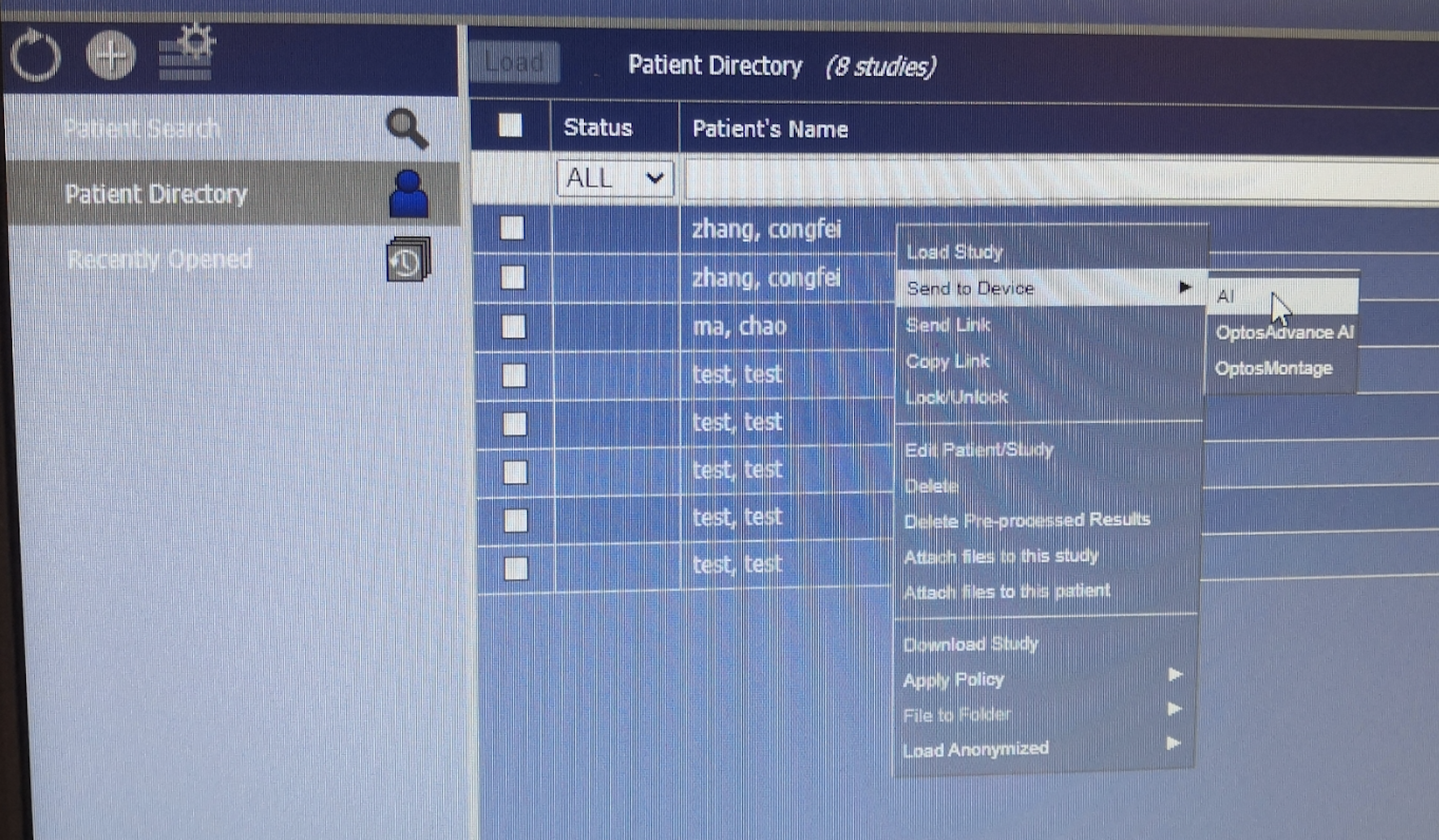# 13. 欧宝(Optos) 公司系列产品
# 13.1. 配置Dicom
1.Dicom设置文件在pc主机上,路径为
C:\Program Files (x86)\Optos\Optomap Applications\Config (for Win10)
C:\Program Files\Optos\Optomap Applications\Config (for Win7)
其中 :ImageExportAppConfig 用于DICOM Export功能
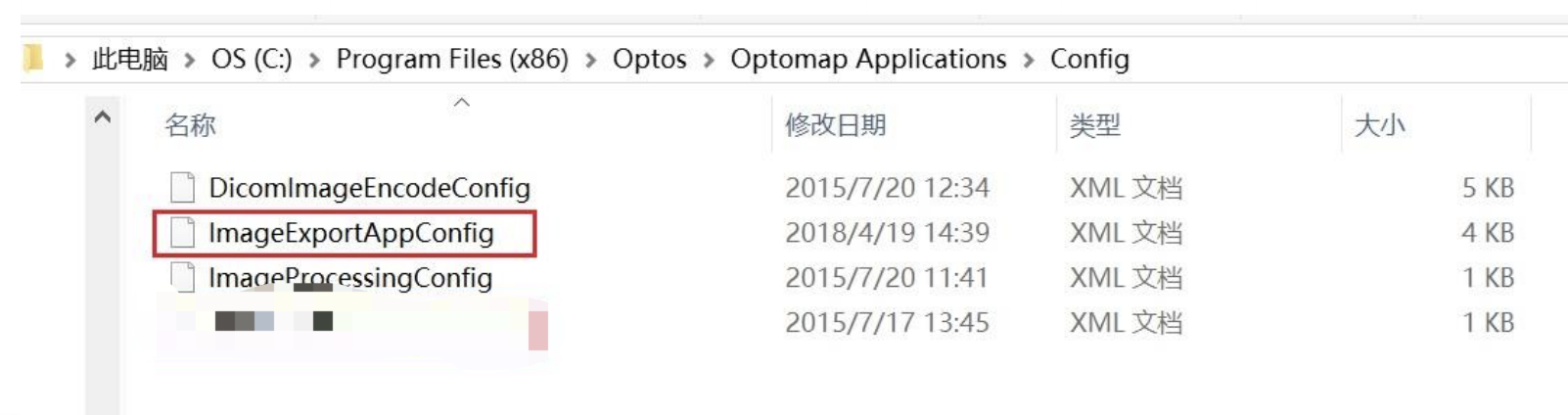
2.修改ImageExportAppConfig内容,将AE title、IP地址、端口号,将这三项正确输入DICOM设置文件即可
PACS IP(imagehub盒子ip) ,字段”PACSAddress“
PACS 端口号(7777),字段”PACSPort“
PACS AE(例如:imagehub),字段”PACSCalledAPTitle“
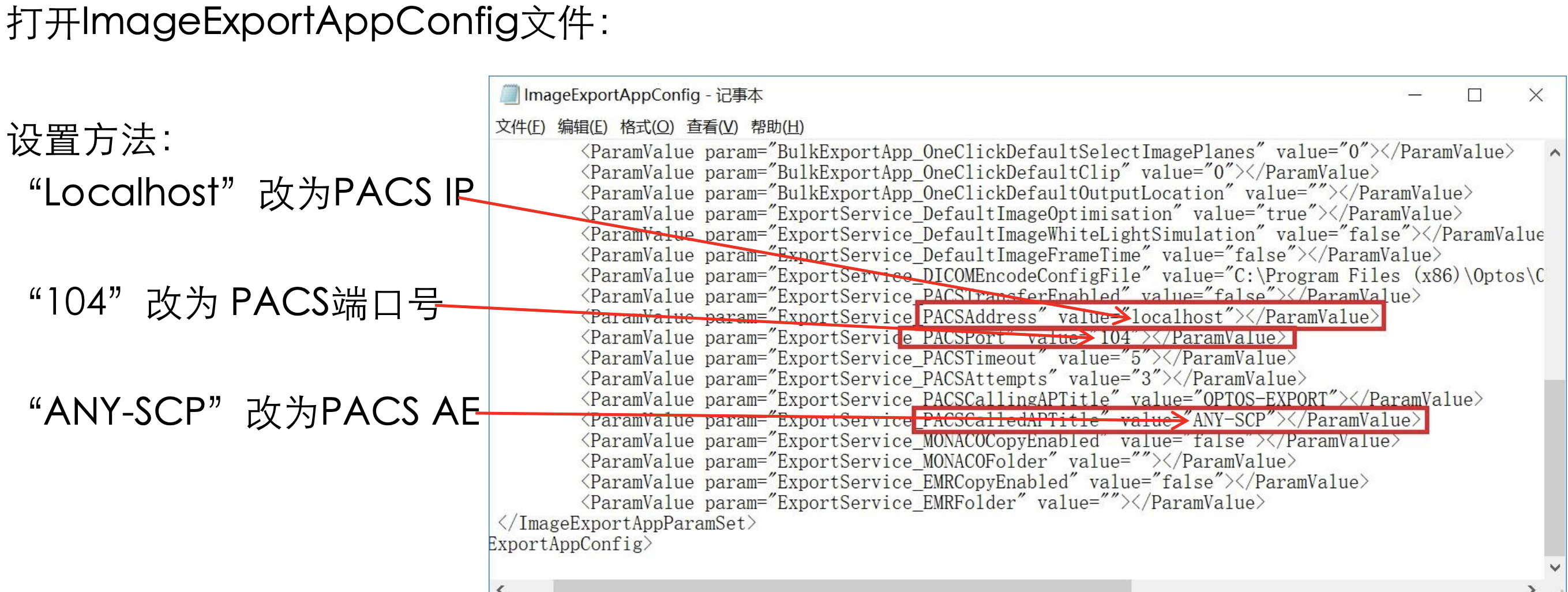
# 13.2.测试Dicom
打开Admin软件(可以开始菜单、安装目录找到) Admin→ Connections →Test MWL Connections 选择Pacs Server进行测试,如连接正常,则显示测试成功。
注意:设定成功后,系统不会发生任何改变,但图像会自动传输到PACS服务器上去
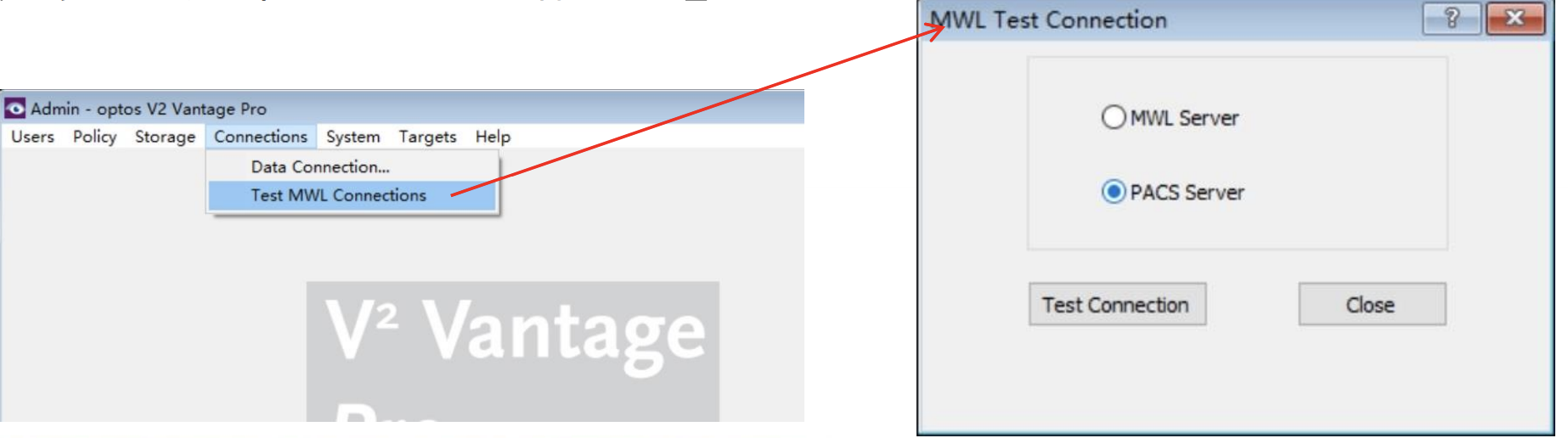
# 13.3.拍照上传
新建患者——拍照(拍照后自动上传,不会有显示)
# 13.4.新款欧宝(小欧宝P200DTx)Dicom配置
- Chrome浏览器打开localhost访问OA管理系统
- 点击Setting进入设置
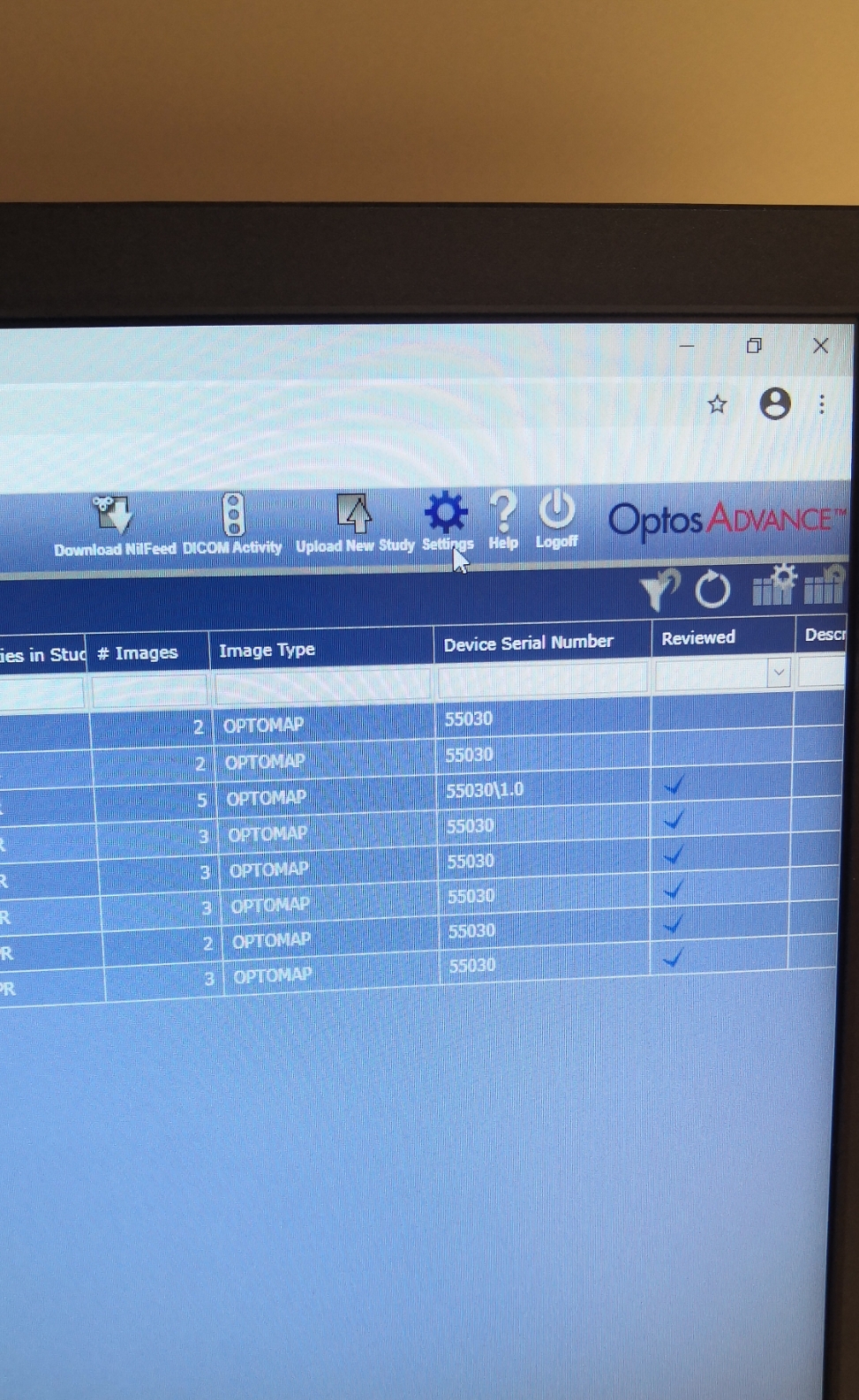
- 选择左侧的Divers—Dicom
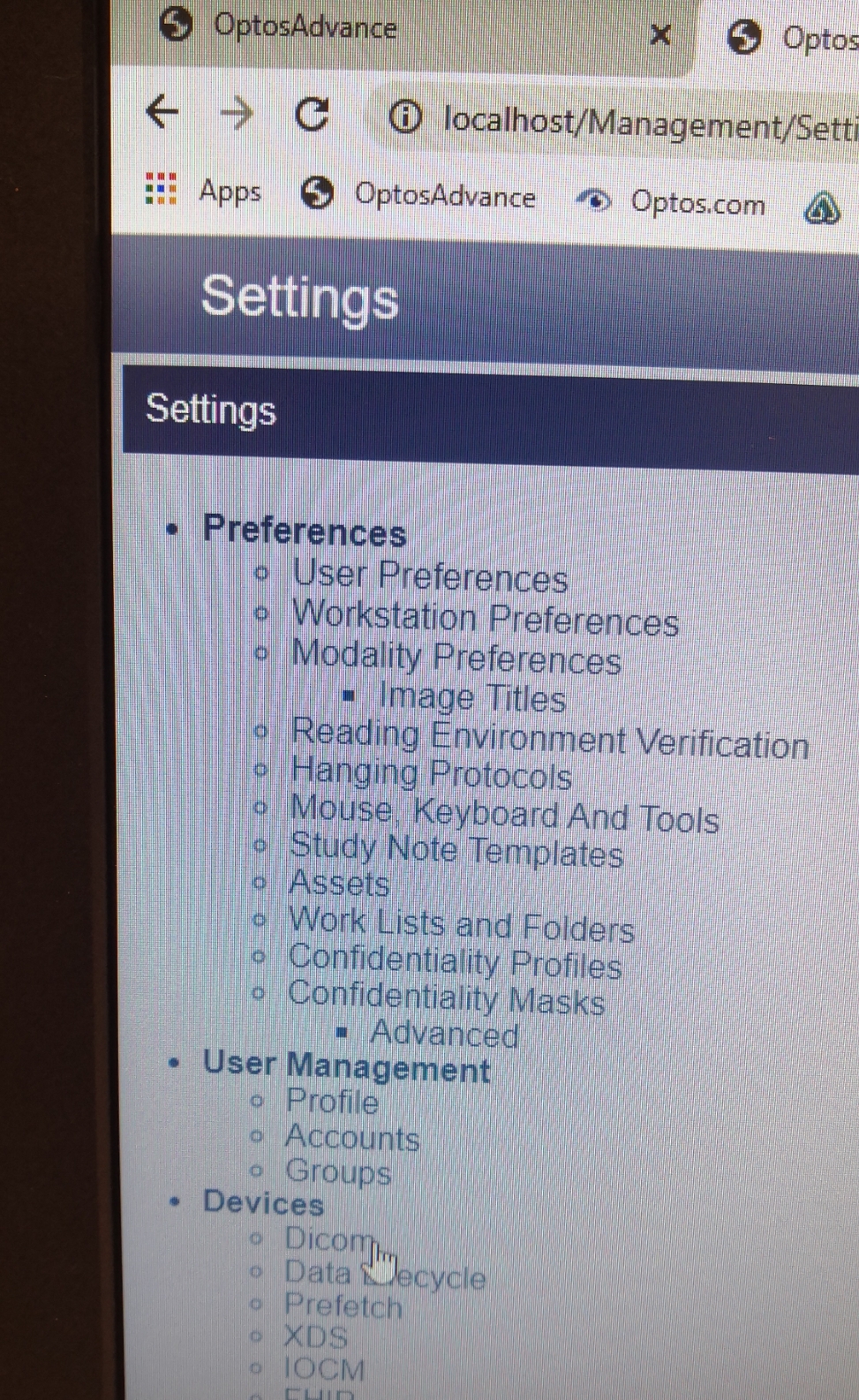
- 选择storage service class providers -----> New 新建一个来配置 pacs
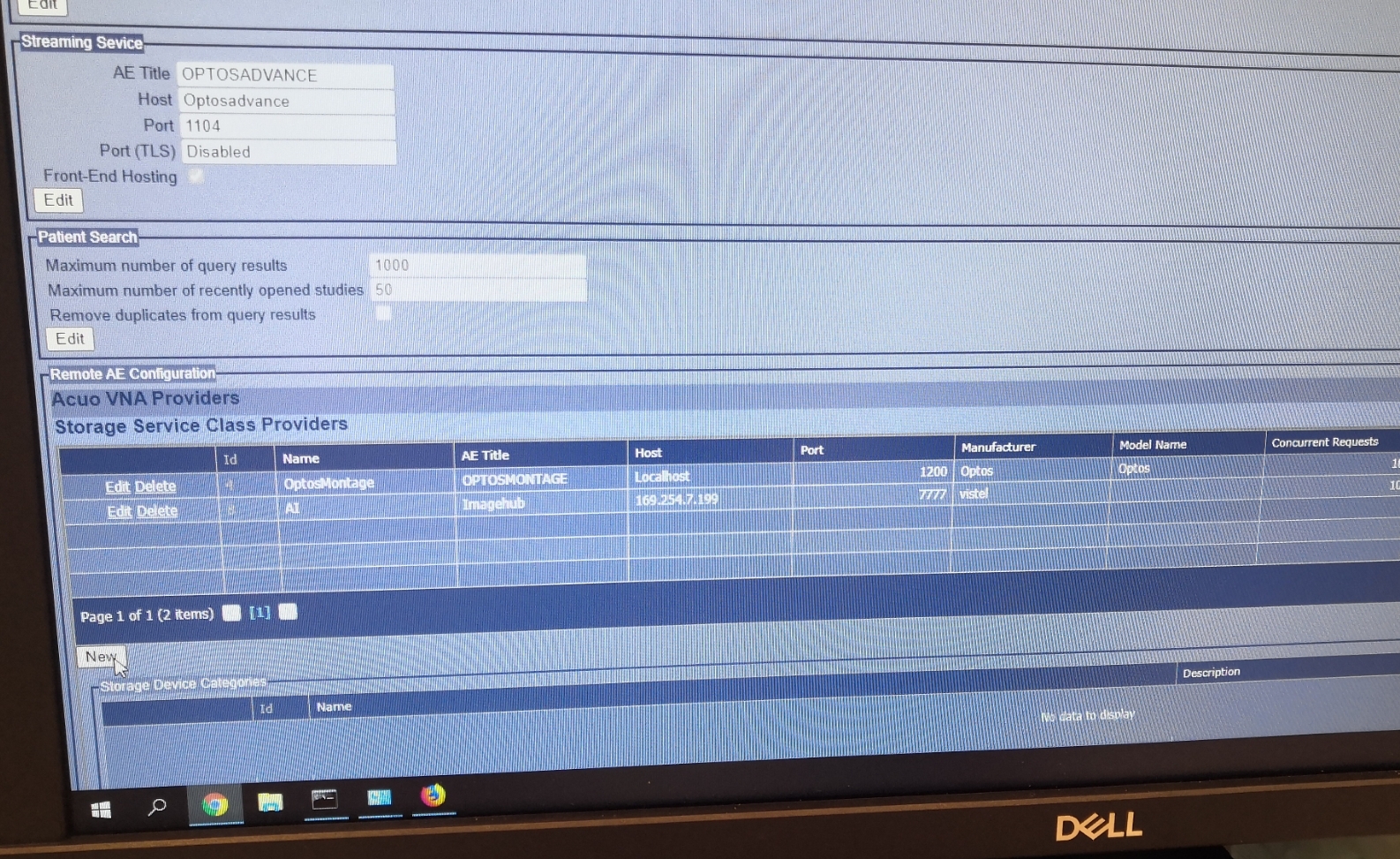
- 根据提供的Pacs信息进行配置
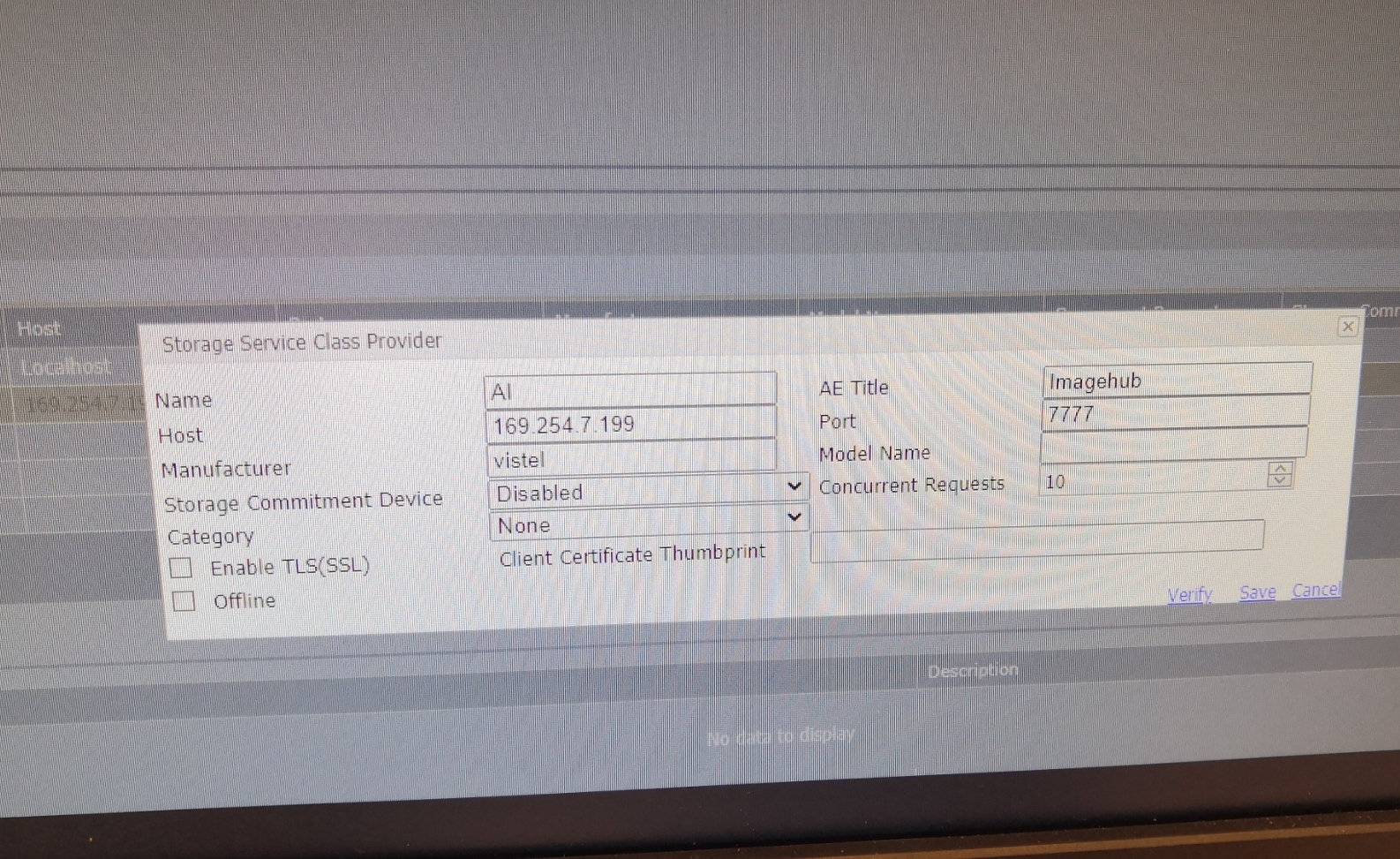
- 上传,患者列表中,右键患者,(Send to Device --->StorageName)